Mục lục

Đèn Internet nhấp nháy trên bộ định tuyến
Xem thêm: Xfinity bị mắc kẹt khi chào mừng kết nối với trải nghiệm giải trí của bạnĐối với rất nhiều người trong chúng ta, internet đã trở thành một nhu cầu tuyệt đối. Chúng tôi không còn chỉ dựa vào nó để gửi email cơ bản, ngày nay nó cung cấp năng lượng cho ngôi nhà thông minh của chúng tôi, cho phép chúng tôi đặt đồ ăn và cho phép chúng tôi làm việc tại nhà nếu cần. Ở một số nơi trên thế giới, nó đã bắt đầu được coi gần giống như một quyền của con người.
Tuy nhiên, với sự phức tạp của các thiết bị mà chúng tôi cần để cung cấp năng lượng cho các kết nối của mình, có rất nhiều vấn đề có thể phát sinh. Thiết bị càng phức tạp thì càng có nhiều khả năng xảy ra sự cố. Chà, ít nhất đó là cách nó có vẻ hiệu quả với chúng tôi! Bộ định tuyến không khác nhau.
Trong tất cả các sự cố về bộ định tuyến, một trong những sự cố phổ biến hơn là sự cố đèn nhấp nháy. Vì vậy, việc đèn nhấp nháy hiếm khi là một dấu hiệu tốt, chúng tôi sẽ giải thích lý do tại sao điều này lại xảy ra và cách bạn có thể khắc phục.
Xem Video bên dưới: Tổng hợp các giải pháp khắc phục sự cố “Đèn Internet nhấp nháy” trên Bộ định tuyến
Tại sao Đèn Internet nhấp nháy trên Bộ định tuyến?
Khi tổng hợp các hướng dẫn này, chúng tôi luôn cố gắng hết sức để giải thích vấn đề trước khi khắc phục. Mục đích của chúng tôi là hiểu được lý do tại sao những điều này xảy ra sẽ giúp bạn khắc phục dễ dàng hơn nhiều nếu nó xảy ra lần nữa. T ánh sáng nhấp nháy của anh ấy không phải là vấn đề lớn lắm. Điều đó không có nghĩa là có bất kỳ thất bại thảm khốc nào.
Thay vào đó, tất cả điều đó có nghĩa là internettín hiệu yếu. Điều mà bộ định tuyến đang nói với bạn là nó đang gặp khó khăn khi kết nối mạng. Điều này làm cho việc khắc phục chúng ta cần thực hiện khá rõ ràng. Bây giờ chúng tôi cần sửa kết nối internet của bạn. Hãy bắt tay ngay vào vấn đề này!
1. Lỗi kết nối giữa bộ định tuyến và modem
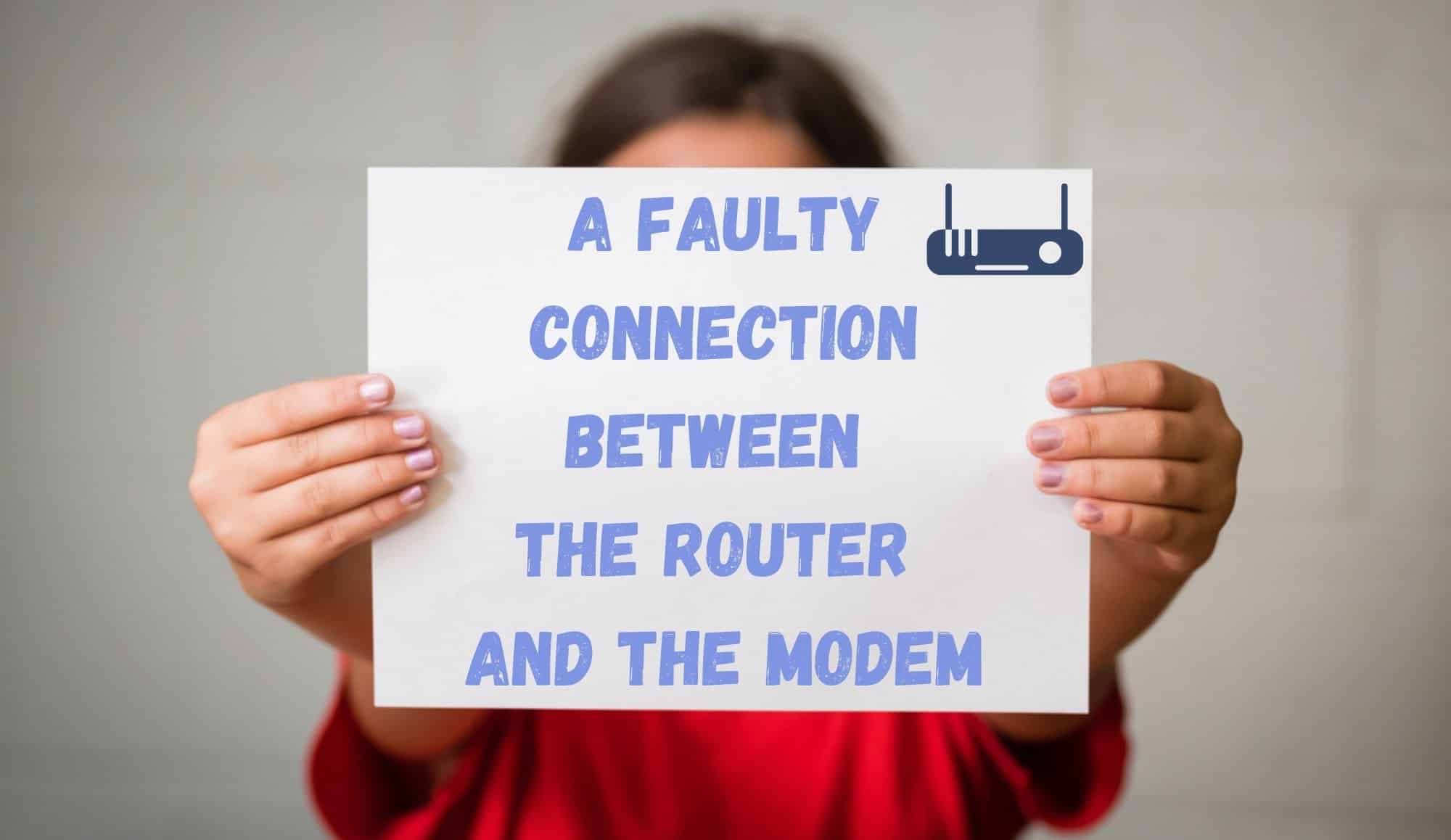
Nguyên nhân rất có thể gây ra sự cố đèn nhấp nháy là do lỗi kết nối giữa bộ định tuyến và modem của bạn. Những điều này có xu hướng xảy ra một cách tự nhiên theo thời gian. Tất cả những gì bạn cần làm để xác định xem trường hợp này có xảy ra hay không là kiểm tra cáp USB kết nối hai thiết bị.
Điều bạn nên lưu ý là một trong hai đầu có cắm càng chặt càng tốt. Tiếp theo, chúng ta sẽ tìm kiếm các dấu hiệu hư hỏng vật lý. Nếu bạn nhận thấy bất kỳ sự sờn nào của các bộ phận bên trong lộ ra, thì đã đến lúc thay thế toàn bộ cáp.
Khi bạn ở đây, nếu bạn nhận thấy bất kỳ chỗ uốn cong sắc nét nào trên dây, hãy nhớ duỗi thẳng chúng ra. Những thứ này sẽ khiến cáp của bạn xuống cấp nhanh hơn nhiều so với bình thường.
2. Có thể chỉ cần khởi động lại bộ định tuyến
Nếu cáp có vẻ hoàn hảo, chúng tôi sẽ cần bắt đầu chẩn đoán các sự cố ở phần cuối kỹ thuật hơn của phổ. Khi những sự việc như vậy xảy ra, đó có thể là lỗi của một lỗi hoặc trục trặc nhỏ đang cản trở hiệu suất mạng của bạn.
May mắn thay, điều này hầu hết có thể được khắc phục bằng cách khởi động lại bộ định tuyến. Đây là cách chúng tôi khuyên bạn nên thực hiện.
Thay vì chỉ tắt nguồn thiết bị, chúng tôi luôn khuyên bạn nên rút phích cắm hoàn toàn của thiết bị. Ngoài ra, hãy đảm bảo rằng bạn đã rút tất cả các dây cáp có thể được cắm vào thiết bị. Về cơ bản, điều này đảm bảo rằng không có nguồn điện nào có thể đi vào bộ định tuyến.
Sau khi hoàn tất tất cả những điều đó, hãy để thiết bị ở chế độ chờ trong ít nhất một phút. Sau đó, để đảm bảo rằng thiết bị có khả năng thiết lập kết nối, hãy kết nối thiết bị với modem sử dụng kết nối ethernet.
Sau đó, tất cả những gì còn lại là cắm nguồn lại và xem nó có thiết lập kết nối thích hợp hay không. Nếu vậy, tuyệt vời. Nếu không, chúng tôi sẽ phải chuyển sang chẩn đoán các sự cố với modem.
3. Kiểm tra modem
Đối với bước tiếp theo, chúng tôi khuyên bạn nên sử dụng cáp ethernet để kết nối trực tiếp máy tính của bạn với bộ định tuyến. Bằng cách này, bạn sẽ không phải dựa vào phần tử không dây của thiết bị. Nói chung, điều này sẽ giúp bạn có tốc độ internet cao hơn và giải quyết được sự cố.
Bạn cũng nên kiểm tra xem modem có hoạt động bình thường không. Nếu đúng như vậy, thì chúng tôi khuyên bạn nên liên hệ với nhà cung cấp dịch vụ internet của mình để đảm bảo rằng vấn đề không nằm ở phía họ. Nó khá thường xuyên là như vậy.
4. Đảm bảo rằng chương trình cơ sở của bạn đã hoạt độngđến nay

Nếu đèn trên bộ định tuyến của bạn vẫn nhấp nháy và bạn không thể kết nối với mạng, điều này có nghĩa là chương trình cơ sở trên bộ định tuyến đã lỗi thời . Khi những thứ này lỗi thời, chúng sẽ không hoạt động tốt như chúng có thể. Trong trường hợp xấu nhất, điều này có nghĩa là nó hoàn toàn không hoạt động. May mắn thay, cách giải quyết vấn đề này tương đối đơn giản.
Tất cả những gì bạn cần làm là truy cập trang web chính thức của bộ định tuyến . Mặc dù bố cục của những thứ này sẽ khác nhau đáng kể giữa các thương hiệu, nhưng sẽ luôn có một tùy chọn để kiểm tra các bản cập nhật chương trình cơ sở.
Nếu có bất kỳ phần nào mà bạn có thể đã bỏ lỡ, chúng tôi khuyên bạn nên tải chúng xuống càng sớm càng tốt. Sau khi bạn đã tải xuống xong, chỉ cần kết nối bộ định tuyến với thiết bị mà bạn đang sử dụng cố gắng sử dụng Internet và bạn sẽ nhận thấy rằng sự cố đã biến mất.
5. Thực hiện đặt lại trên bộ định tuyến
Phương án cuối cùng, tùy chọn cuối cùng còn lại là đặt lại hoàn toàn bộ định tuyến. Đối với hầu hết các bộ định tuyến, tất cả những gì bạn cần làm là tìm nút đặt lại rồi giữ nút đó trong ít nhất mười giây. Nhiều trường hợp nút sẽ được khảm vào máy.
Điều này có nghĩa là bạn sẽ cần một số loại công cụ để chọc vào nó. Một cây bút chì hoặc một cây kim sẽ thực hiện công việc. Sau khi thiết lập lại, thiết bị sẽ mất một hoặc hai phút để khởi động lại và hy vọng sẽ bắt đầu hoạt động như bình thườngmột lần nữa.
Lời cuối cùng
Thật không may, đây là những cách khắc phục duy nhất mà chúng tôi có thể đề xuất có thể được thực hiện một cách thoải mái tại nhà riêng của bạn. Nếu không có cách nào trong số này hoạt động, thì cách hành động hợp lý duy nhất là lôi kéo những người chuyên nghiệp tham gia.
Vì vấn đề rất có thể là một vấn đề tương đối phức tạp, chúng tôi khuyên bạn nên liên hệ với bộ phận hỗ trợ khách hàng. Trong khi bạn nói chuyện với họ, hãy đảm bảo cho họ biết tất cả các bước bạn đã thực hiện cho đến nay để khắc phục sự cố. Bằng cách đó, họ sẽ có thể tìm ra gốc rễ của vấn đề nhanh hơn nhiều.
Xem thêm: Làm cách nào để nhận mã thông báo khôi phục HughesNet miễn phí? (6 bước đơn giản)


